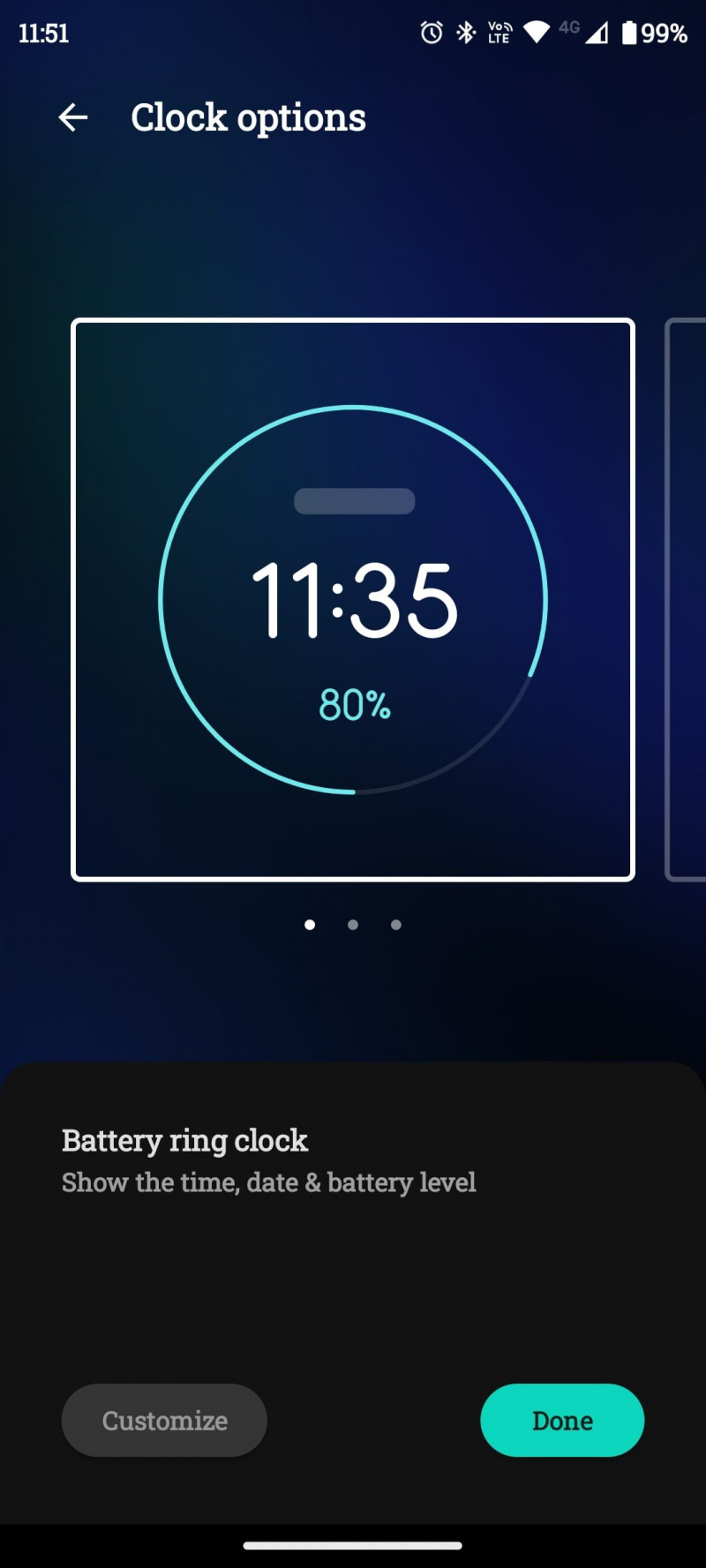Ang pag-access sa kapaki-pakinabang na impormasyon at pakikipag-ugnayan sa mga notification nang hindi ina-unlock ang iyong telepono ay lubhang maginhawa. Hinahayaan ka ng feature na Peek Display sa mga Android phone ng Motorola na gawin iyon.
Paano kung sabihin namin sa iyo na medyo mako-customize mo ang Peek Display? Ang isang paraan upang gawin ito ay sa pamamagitan ng pagbabago ng mukha ng orasan nito. Tingnan natin kung paano i-customize ang Peek Display, at tingnan ang mga available na mukha ng orasan sa kani-kanilang mga setting.
MAKEUSEOF VIDEO OF THE DAY
Ano ang Peek Display?
Ang Peek Display ay isang intuitive na opsyon para sa mga Motorola device na nagpapadali sa pag-access sa iba't ibang mga setting at pakikipag-ugnayan sa mga notification sa mabilisang. Nag-a-activate ito kapag inilipat mo ang telepono o tinapik ang screen, na nagbibigay-daan sa iyong makita ang pangunahing impormasyon nang hindi kinakailangang i-unlock ang iyong telepono. Ito ay tulad ng isang mas pinasimple na bersyon ng Mga widget sa home screen ng Android .
kung paano magtakda ng isang default na google account
Bagama't wala itong kasing daming feature gaya ng iba pang mga lock screen, tulad ng pagiging magagawa ilunsad ang mga app mula sa Samsung lock screen , medyo kapaki-pakinabang pa rin ito.
Kapag na-activate mo ang Peek Display, ipapakita nito ang kasalukuyang oras, porsyento ng baterya, at anumang mga notification na maaaring mayroon ka. Mayroon ding opsyon upang ipakita ang iyong lokal na ulat ng lagay ng panahon. Ang mga mukha ng orasan na magagamit para sa Peek Display ay sapat na kawili-wili sa kanilang sarili, at mayroong tatlo na pipiliin.
Paano Baguhin ang Peek Display Clock
May tatlong clock face na available para sa Peek Display sa mga Motorola device:
- Orasan ng singsing ng baterya: ipinapakita ang oras, petsa, at porsyento ng baterya.
- Karaniwang orasan: nagpapakita ng oras, petsa, at panahon.
- Analog na orasan: ipinapakita ang oras sa isang format ng analog na orasan.
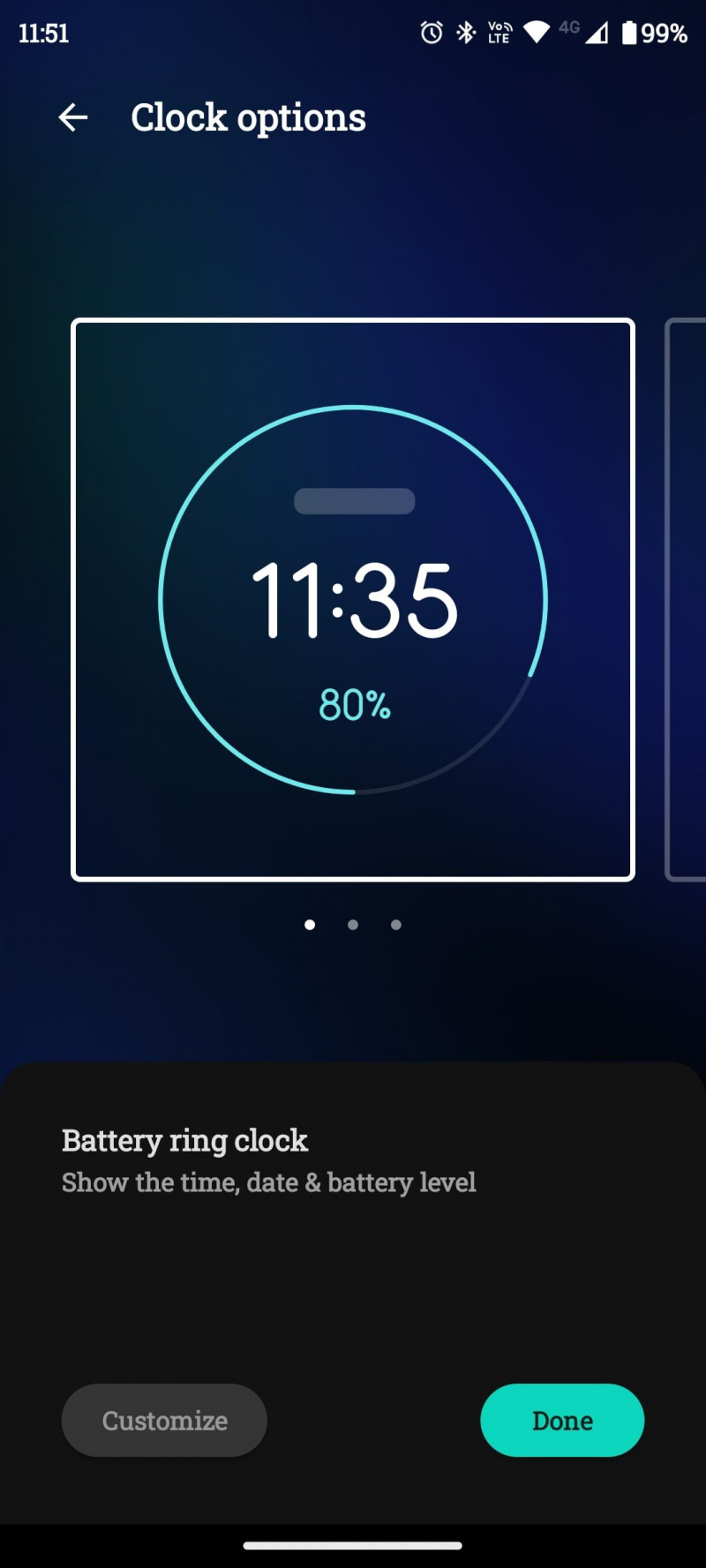
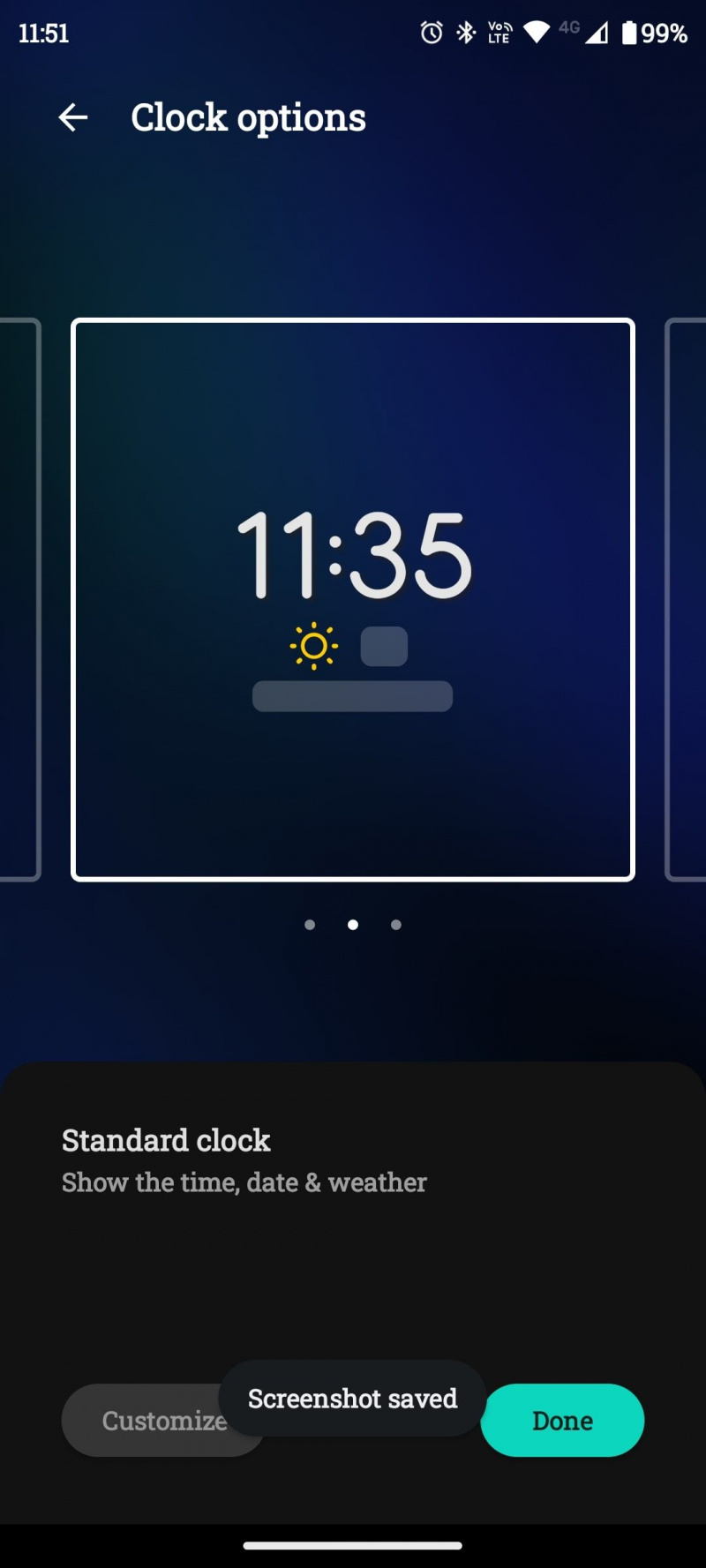
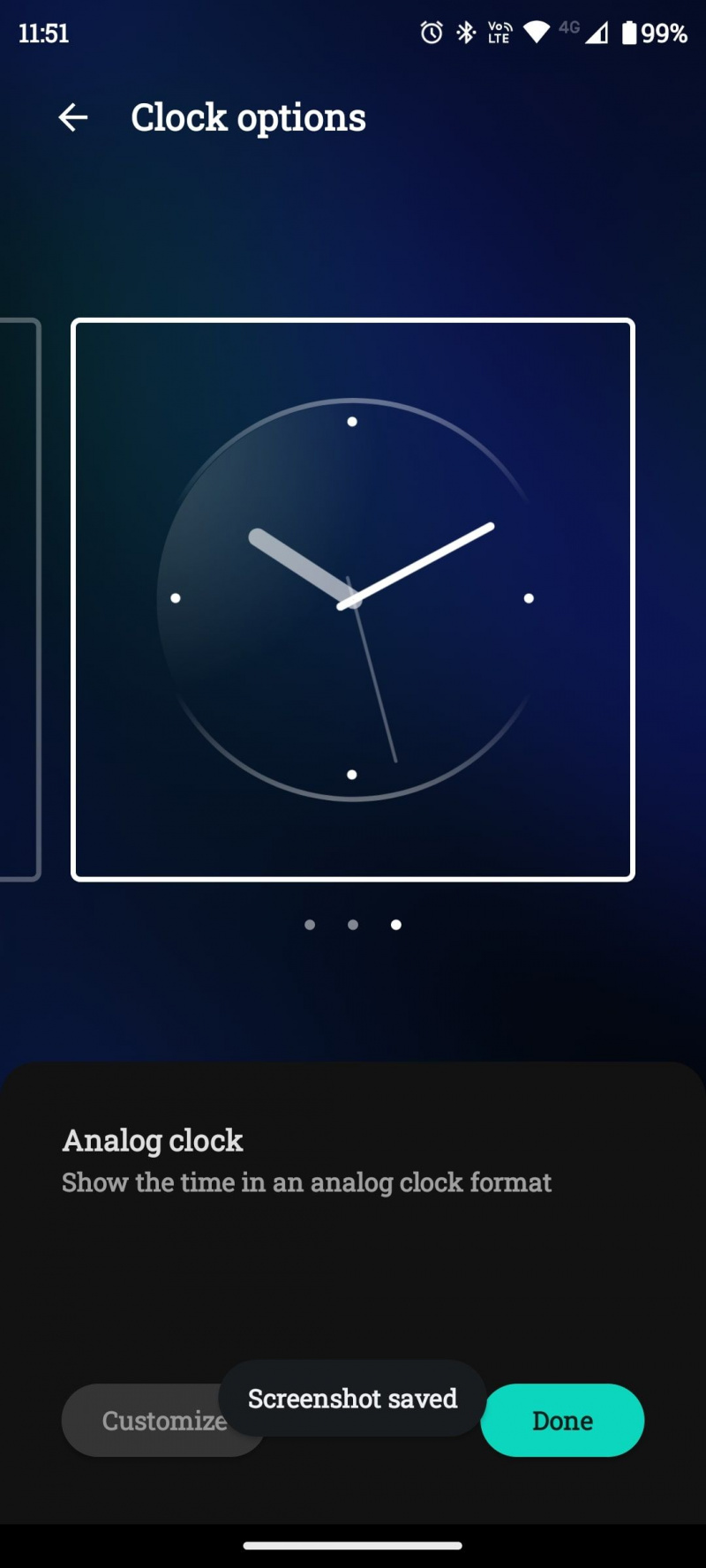
Mayroong dalawang paraan upang baguhin ang Peek Display clock. Ang una ay nagsasangkot ng pagpunta sa mga setting ng display ng telepono, at maaari mong ma-access ang isa pa mula sa Peek Display habang ito ay aktibo.
Para sa unang paraan, buksan Mga Setting > Display > Silipin Display > Mga Setting > Orasan . Dito, maaari kang mag-swipe sa pagitan ng tatlong magagamit na mga opsyon.
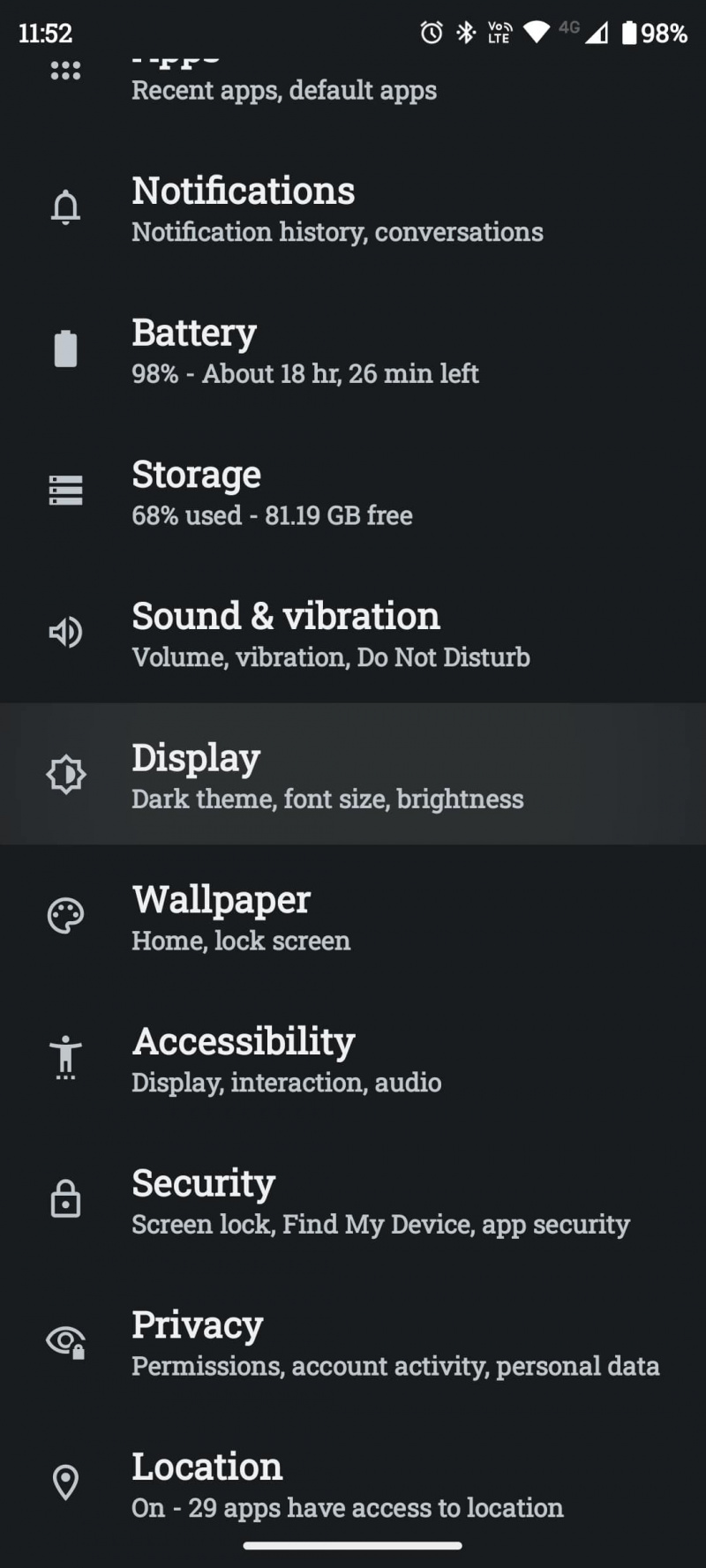
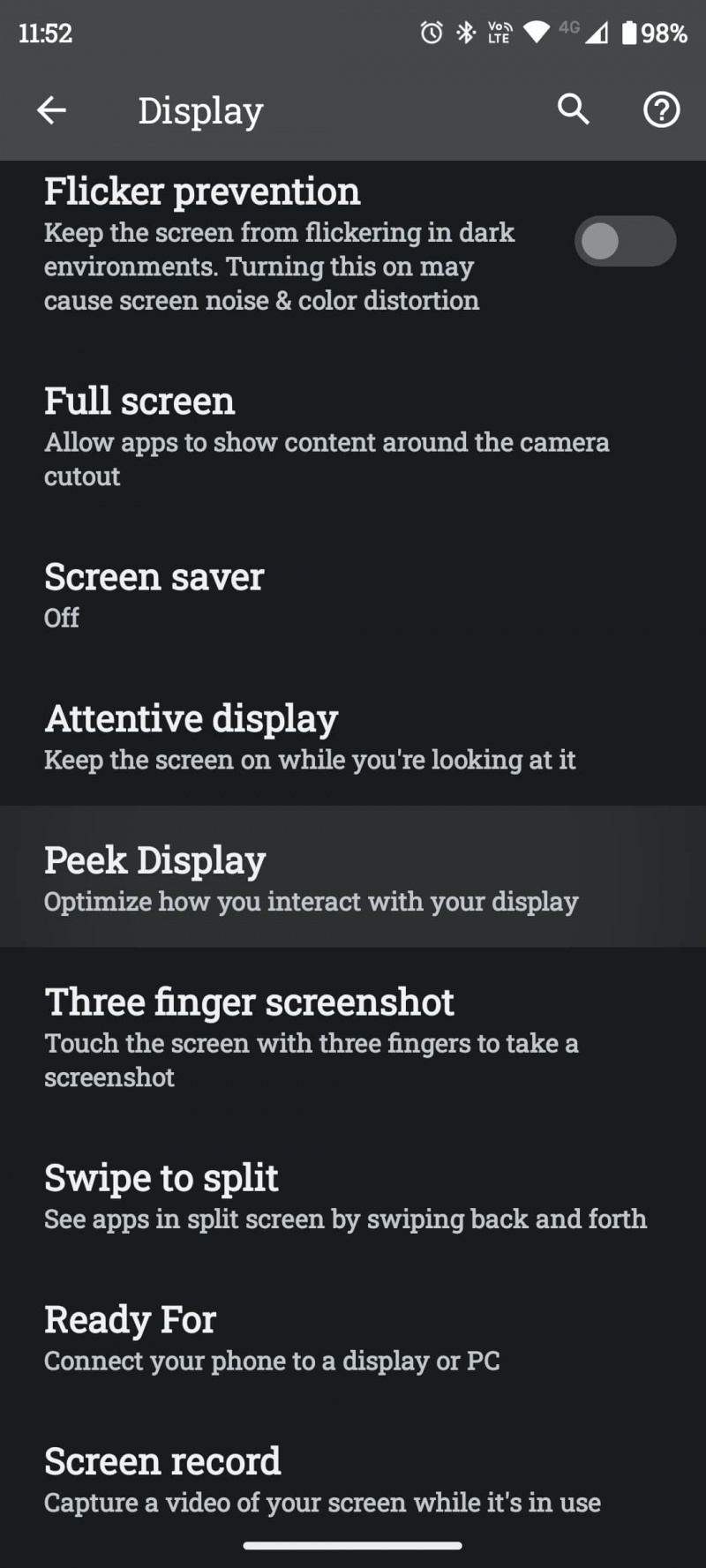
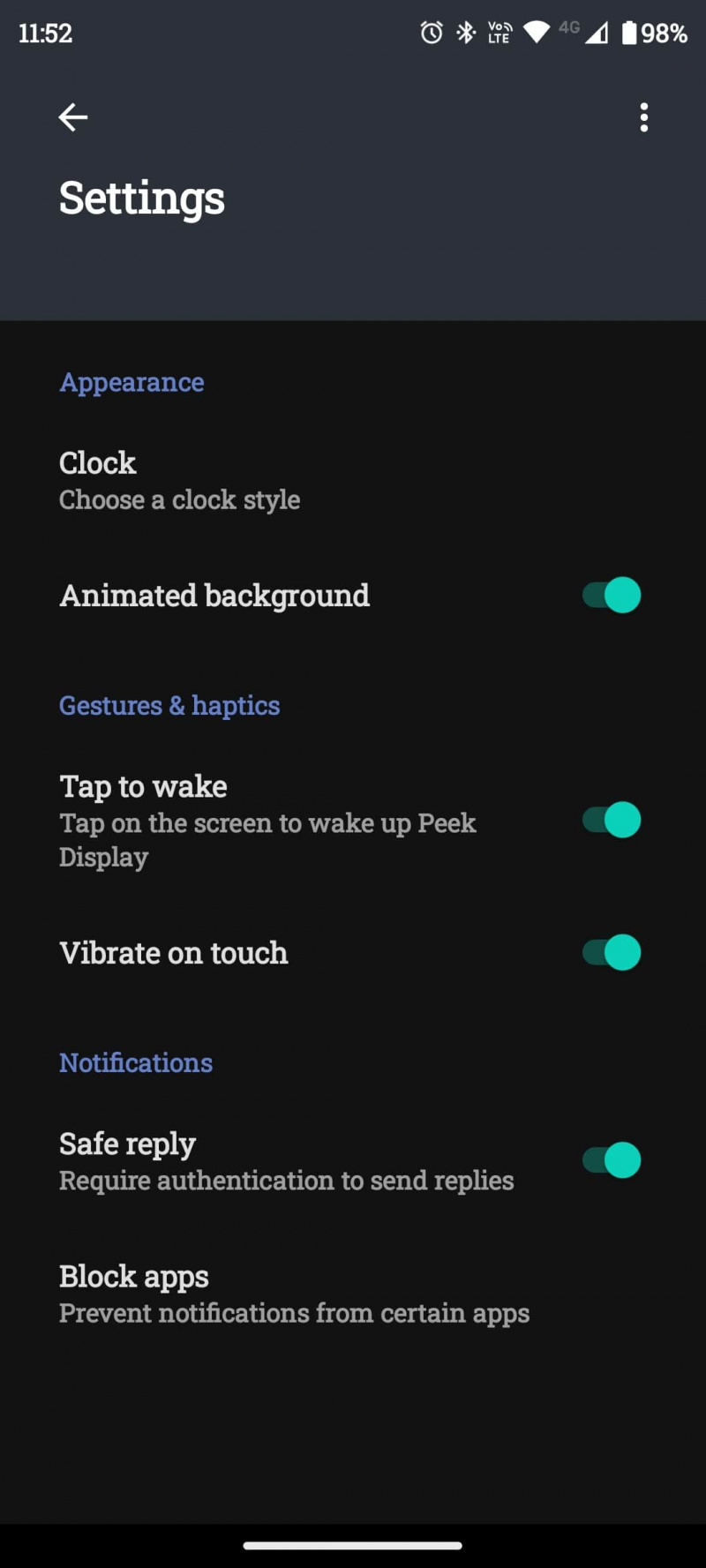
Para sa pangalawang paraan, i-lock ang iyong telepono at i-activate ang Peek Display sa pamamagitan ng paggalaw ng iyong telepono o pag-tap sa screen nito. Pagkatapos, i-tap at hawakan ang kasalukuyang mukha ng orasan. Dito, maaari kang mag-swipe sa pagitan ng tatlong magagamit na mukha ng orasan.
nasaan ang folder ng pag-download sa android
Sa parehong paraan, maaari mong i-customize ang mga setting ng Peek Display na orasan para sa bawat mukha ng orasan.
Baguhin ang Peek Display Clock Settings
Bagama't limitado ang mga opsyon sa pagpapasadya para sa mga orasan ng Peek Display, nararapat na banggitin ang mga ito. Upang ma-access ang mga setting na ito, buksan Mga Setting > Display > Silipin Display > Mga Setting > Orasan . Dito, tapikin I-customize sa alinman sa tatlong mukha ng orasan.
Maaari mo ring i-access ang mga opsyon sa pag-customize nang direkta sa Peek Display sa pamamagitan ng pag-tap at pagpindot sa kasalukuyang mukha ng orasan at pag-tap. I-customize sa alinman sa tatlong mukha ng orasan.
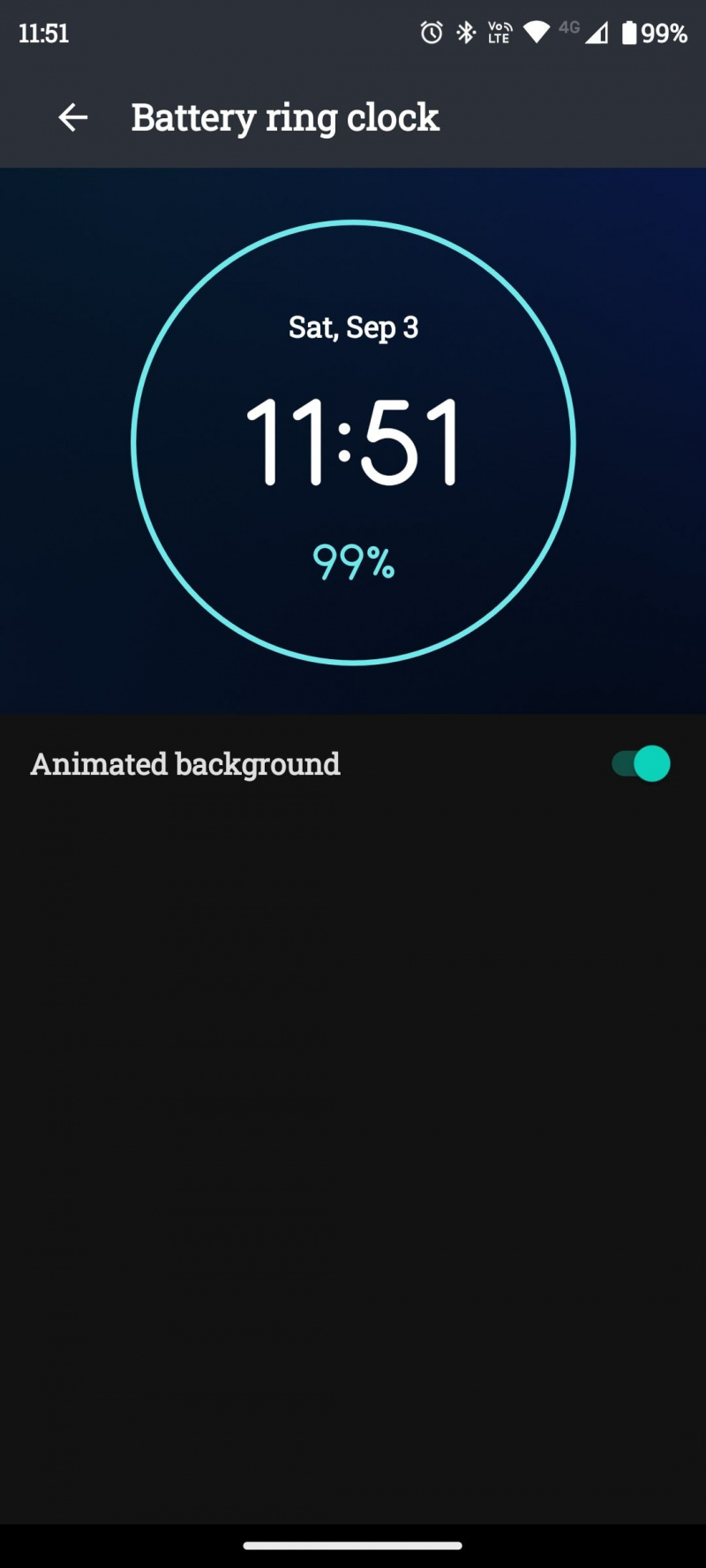
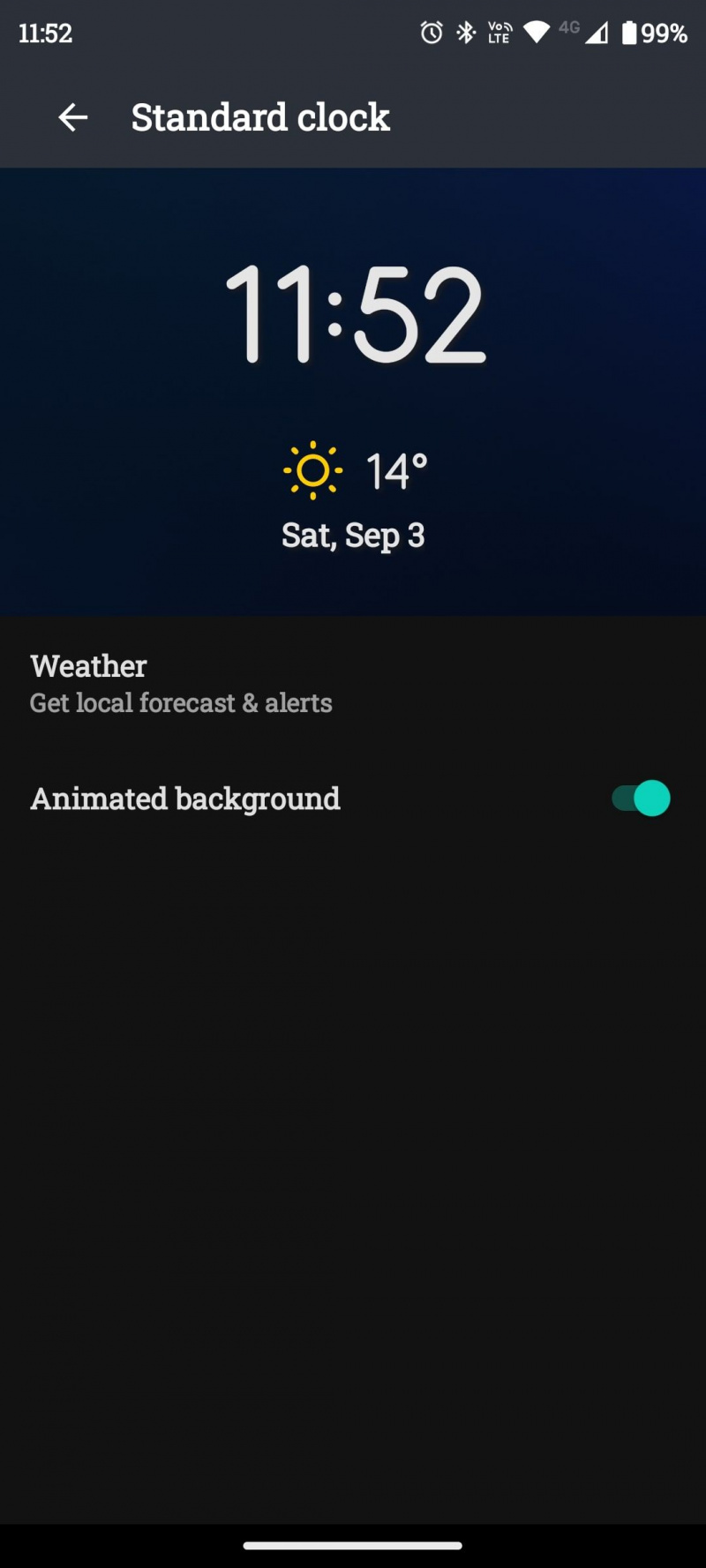
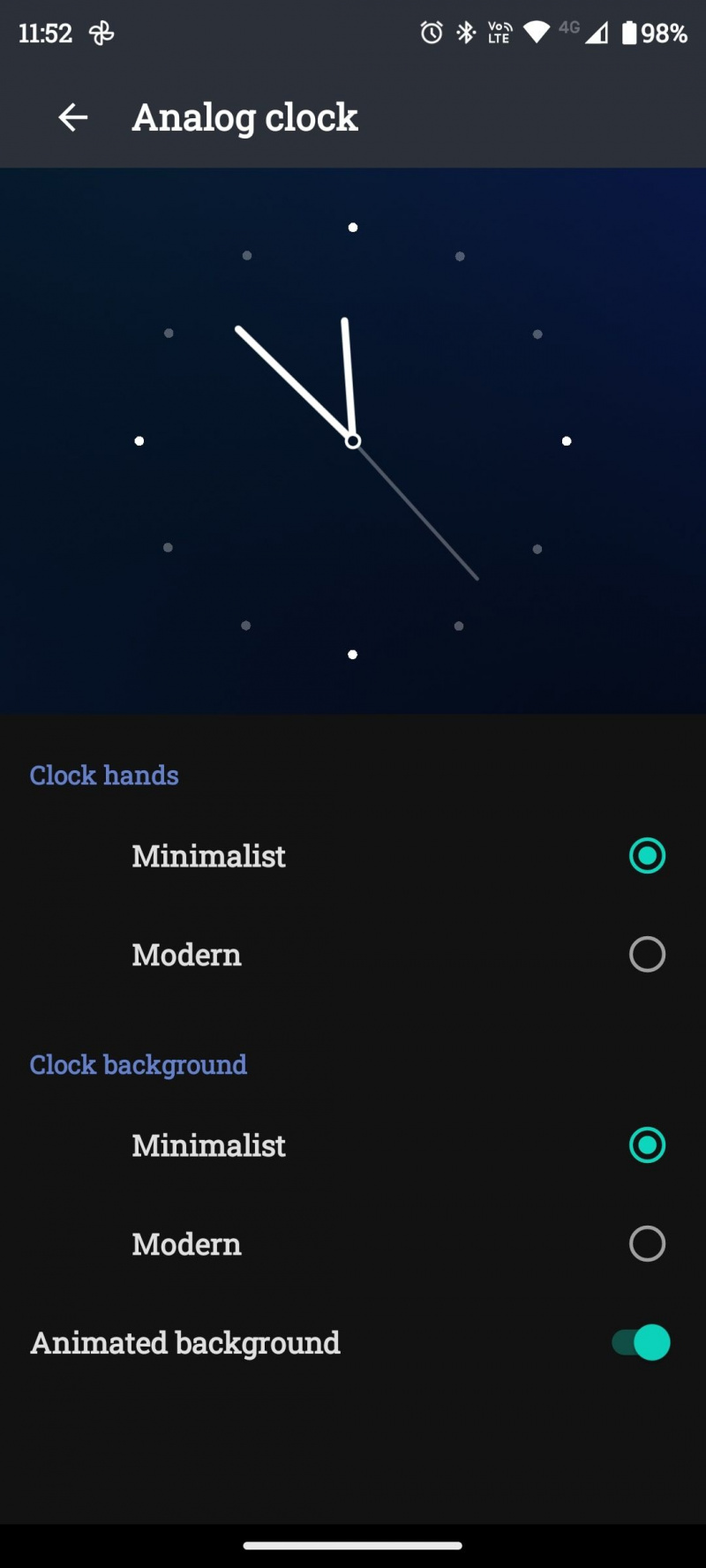
May isang opsyon lang ang Battery ring clock. Ito ay isang toggle upang i-activate ang isang animated na background habang aktibo ang Peek Display.
paggawa ng isang bootable windows 10 usb
Hinahayaan ka ng Karaniwang orasan na i-configure ang mga setting ng panahon para sa mga lokal na pagtataya at alerto, kasama ang animated na background toggle.
Sa wakas, hinahayaan ka ng Analog na orasan na baguhin ang kamay at background ng orasan. Available din dito ang animated na background toggle.
Mga Mukha ng Orasan upang Magkasya sa Iyong Estilo
Bagama't mayroon lamang tatlong available na mukha ng orasan para sa Peek Display, ang bawat isa ay nag-aalok ng ilang mga opsyon sa pag-customize na maaaring mas angkop sa iyong istilo. Natutupad nilang lahat ang kanilang pangunahing layunin, gayunpaman, na magbigay ng kapaki-pakinabang na impormasyon nang hindi kinakailangang i-unlock ang iyong telepono.
Ang karaniwang orasan ay marahil ang pinakamahusay na pagpipilian, dahil nagbibigay ito ng oras, porsyento ng baterya, at lokal na pagtataya ng panahon sa isang tap o maliit na paggalaw lamang.
Kung ang iyong pang-araw-araw na device ay isang Samsung, huwag mag-alala. Mayroong ilang mga paraan upang baguhin ang mukha ng orasan sa iyong lock screen. Maaaring hindi ito gumana tulad ng Peek Display ng Motorola, ngunit maraming magagandang pagpipilian sa pagpapasadya.